PPT2016图片怎么添加渐变玻璃风效果?ppt中想要给图片添加一种特殊的效果,制作成创意的封面,该怎么给图片添加渐变玻璃风呢?下面我们就来看看ppt毛玻璃效果封面的做法,需要的朋友可以参考下
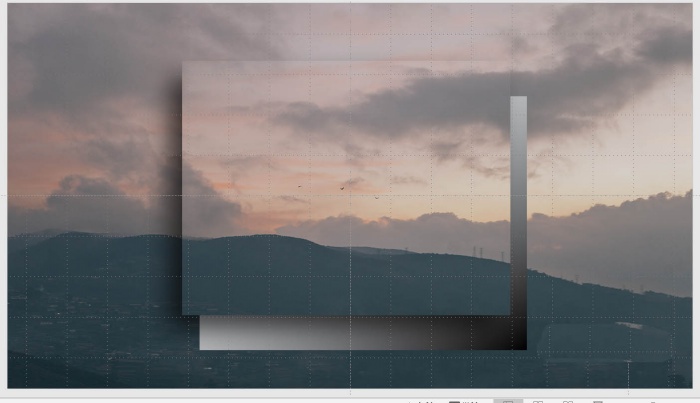
1、鼠标右键单击幻灯片的空白区域,调出快捷菜单,在快捷菜单中选中【设置背景格式】选项即可。
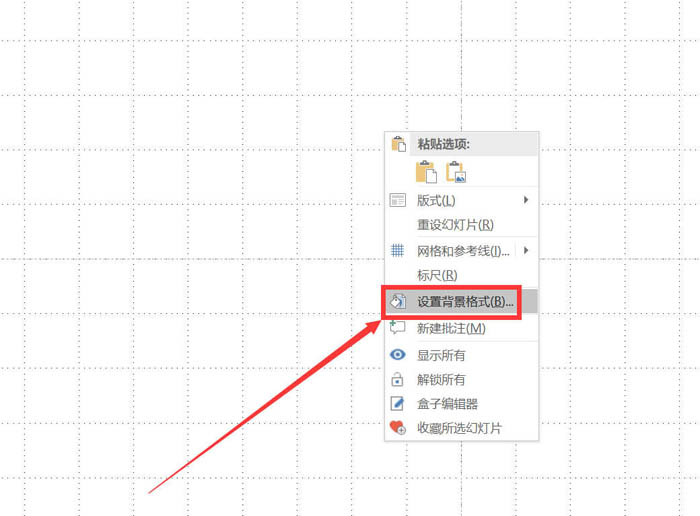
2、在【设置背景格式】对话框中,鼠标左键单击“【填充与线条】选项卡——【填充】选项区域——【图片或纹理填充】复选框”即可。

3、首先,在【图片源】选项区域中单击【插入】按钮;其次,在【插入图片】对话框中选中【从文件】选项;再次,在【插入图片】对话框中,鼠标左键单击”【下载】存储位置——【夜景】选项——【插入】按钮“即可。
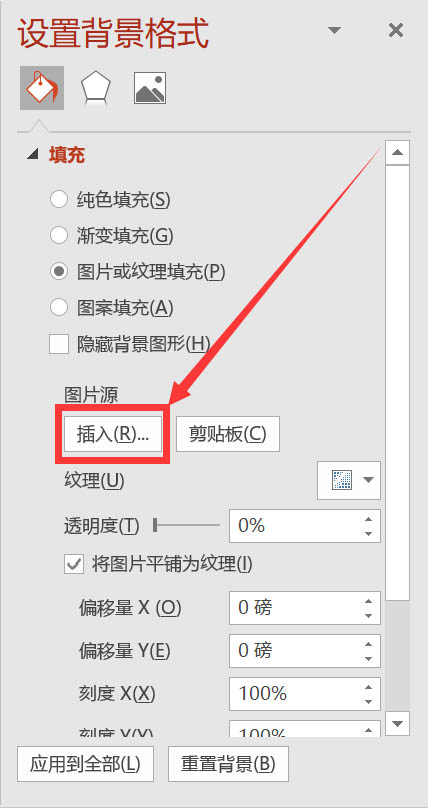
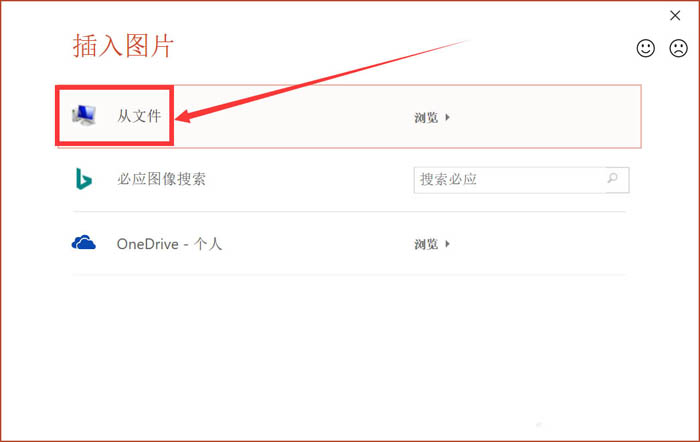
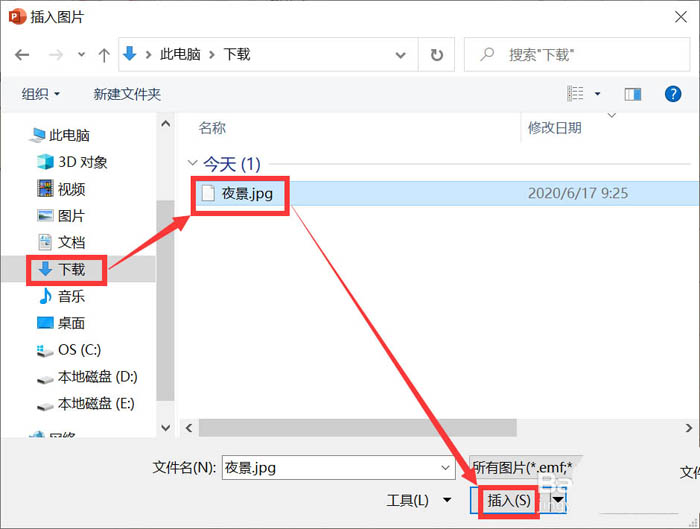
4、插入形状。鼠标左键单击”【插入】功能区——【插图】功能组——【形状】命令“;在弹出的下拉菜单中选中矩形;此时,鼠标指针变成“+”形状,然后用鼠标左键在合适的位置绘制矩形。
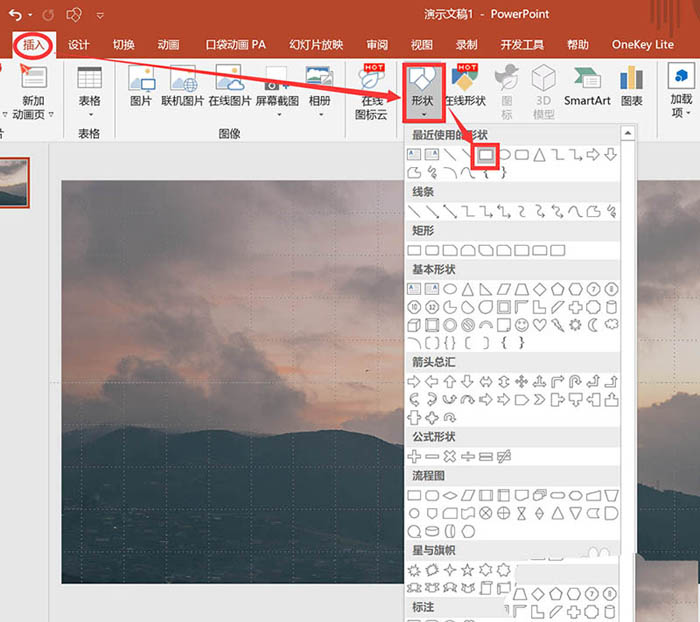
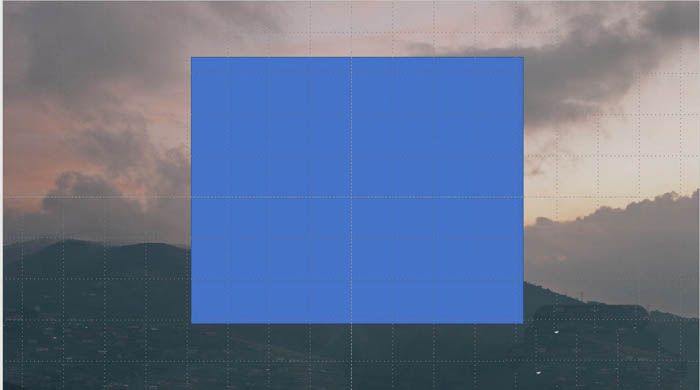
5、设置形状轮廓为无轮廓。选中矩形,再用鼠标左键单击“【格式】功能区——【形状样式】功能组——【形状轮廓】的下拉三角按钮——【无轮廓】”
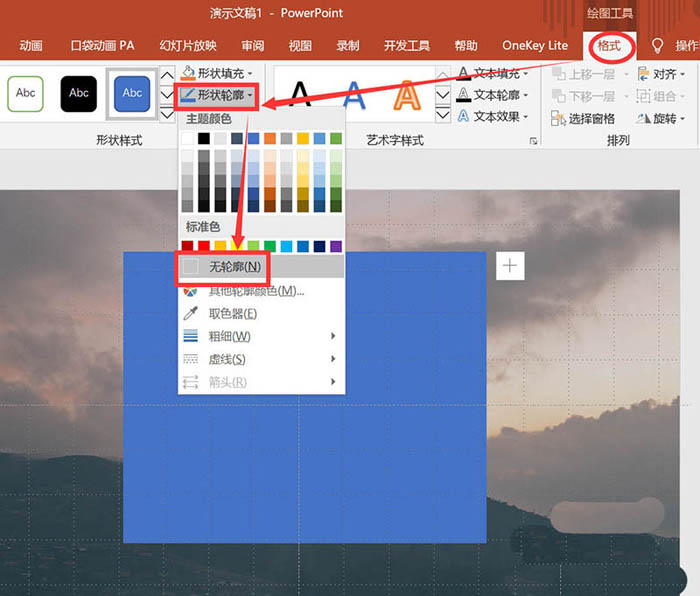
6、单击鼠标左键选中矩形,然后鼠标左键单击“【填充】选项区域——【幻灯片背景填充】”即可。
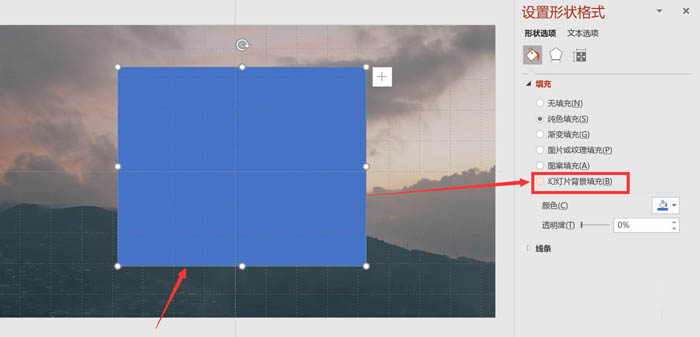
7、在【设置形状格式】对话框中,鼠标左键单击“【填充与线条】选项卡——【渐变填充】复选框”;然后,在【类型】右侧的下拉三角按钮中选中【矩形】;在【方向】右侧的下下拉三角按钮中选中【从左下角】选项即可。
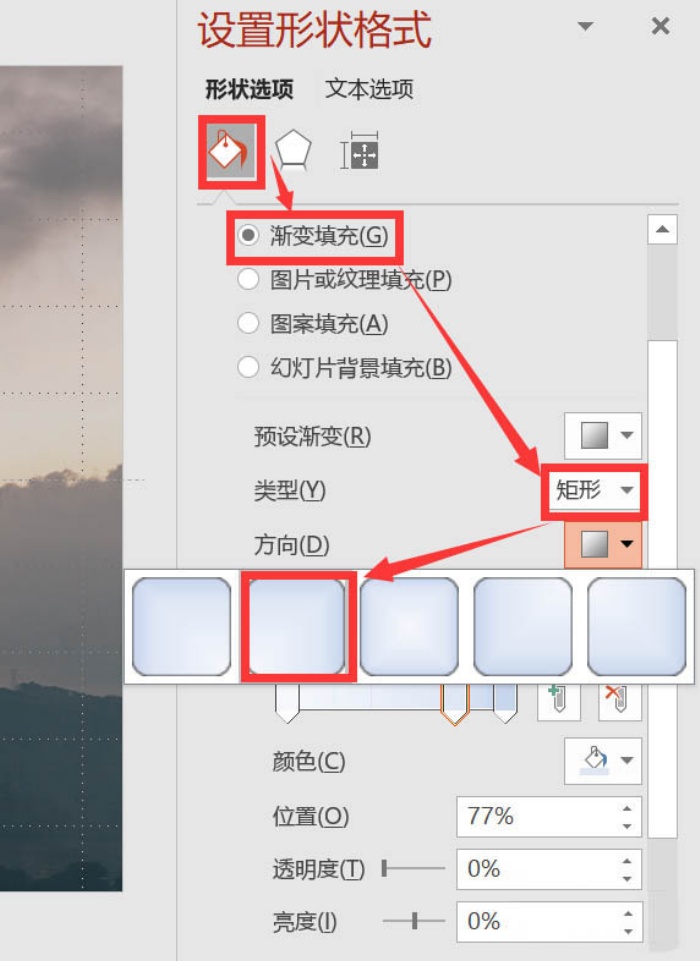
8、单击鼠标左键切换到【效果】选项卡,在【阴影】选项区域中将【透明度】设置为【32%】,【大小】设置为【100%】,【模糊】设置为【40磅】,【角度】设置为【135度】,距离设置为【28磅】。
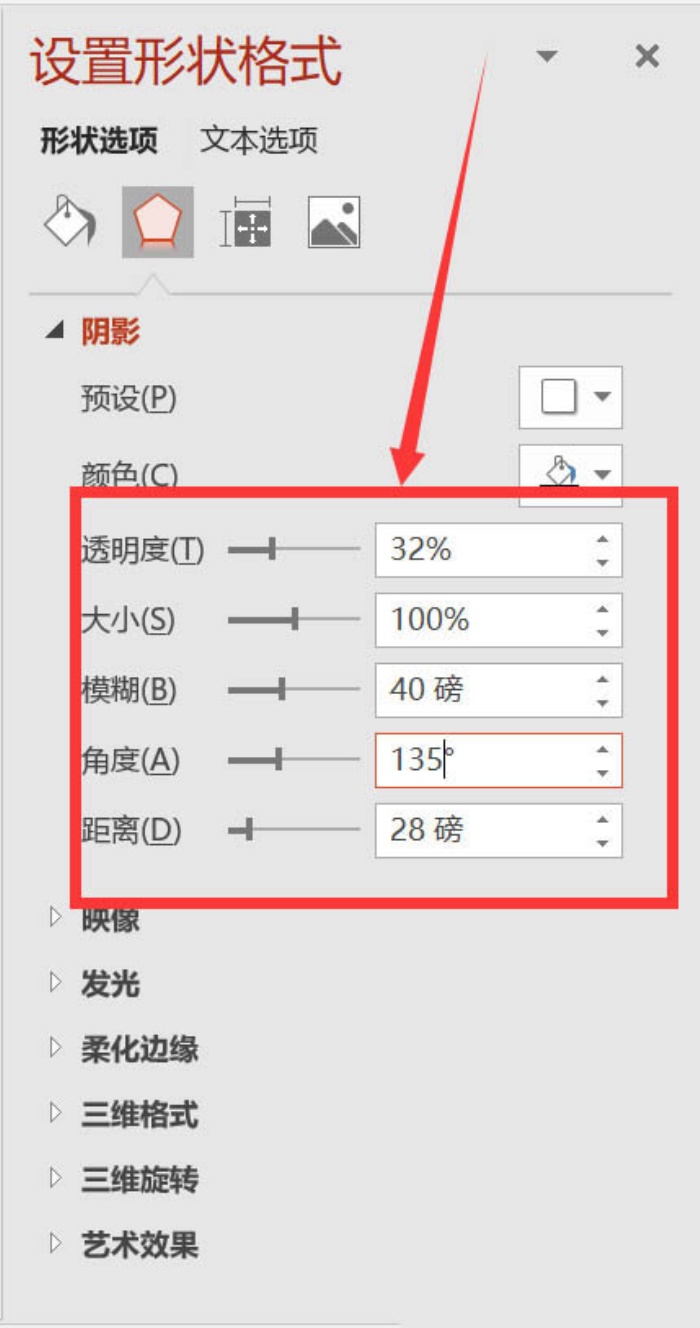
9、插入形状。鼠标左键单击”【插入】功能区——【插图】功能组——【形状】命令“;在弹出的下拉菜单中选中矩形;此时,鼠标指针变成“+”形状,然后用鼠标左键在合适的位置绘制矩形。
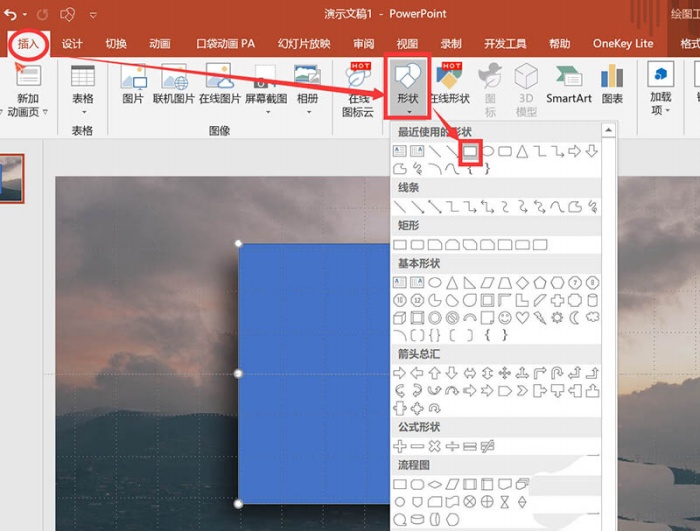
10、在【设置形状格式】对话框中,鼠标左键单击“【填充与线条】选项卡——【填充】选项区域——【渐变填充】复选框”;然后,在【类型】右侧的下拉三角按钮中选中【线性】;在【方向】右侧的下下拉三角按钮中选中【从左上角到右下角】选项即可。
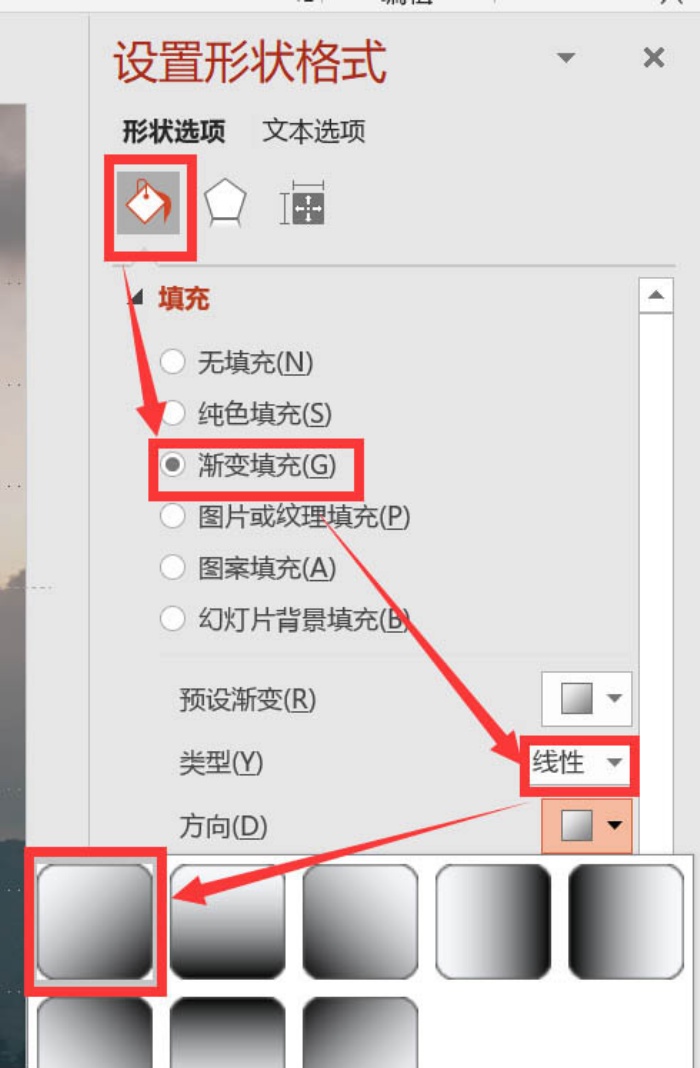
11、将渐变光圈设置为【黑色,文字1】。在【设置形状格式】对话框中,鼠标左键单击“【填充与线条】选项卡——【填充】选项区域——【渐变填充】复选框”;然后,在【渐变光圈】下侧的官权中选中最右侧的光圈;在【颜色】的下拉三角按钮中选中【主题颜色】选项区域——【黑色,文字1】。
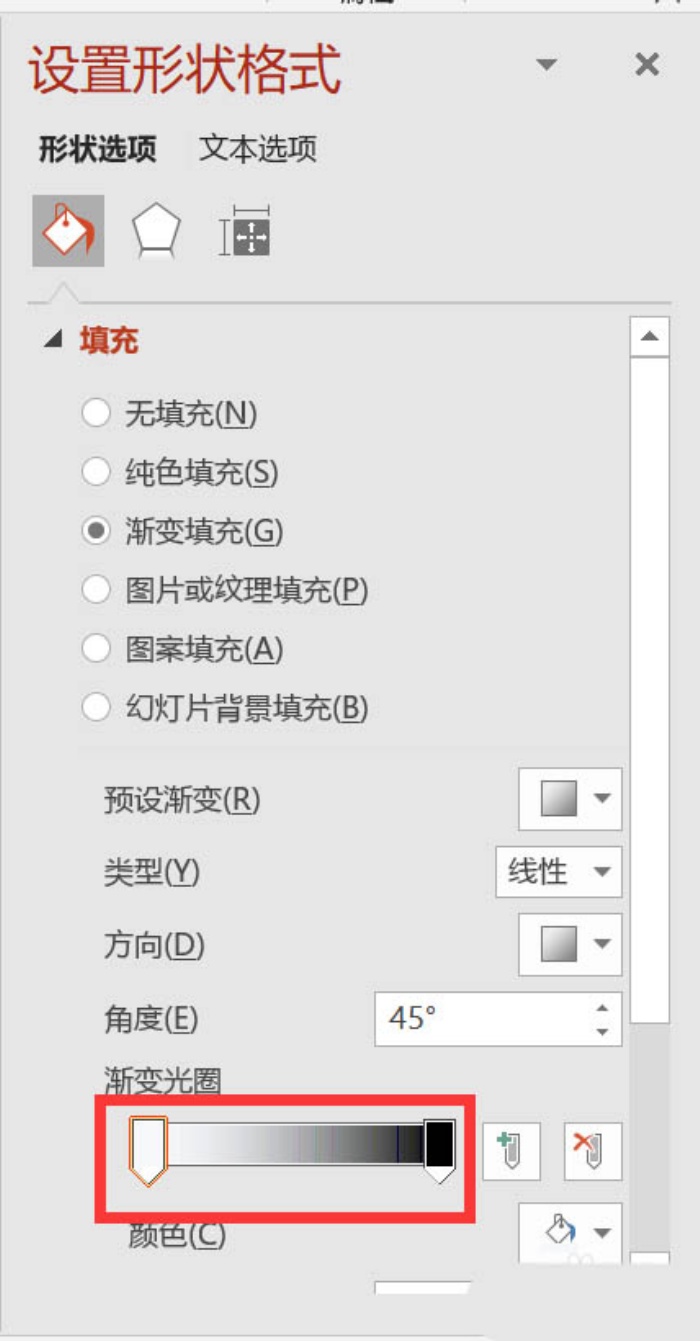
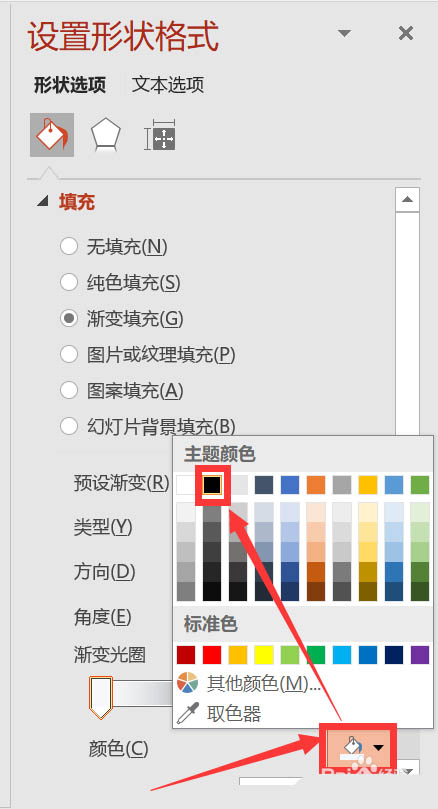
12、设置形状轮廓为无轮廓。鼠标左键选中上层的矩形,再用鼠标左键单击“【格式】功能区——【形状样式】功能组——【形状轮廓】的下拉三角按钮——【无轮廓】”
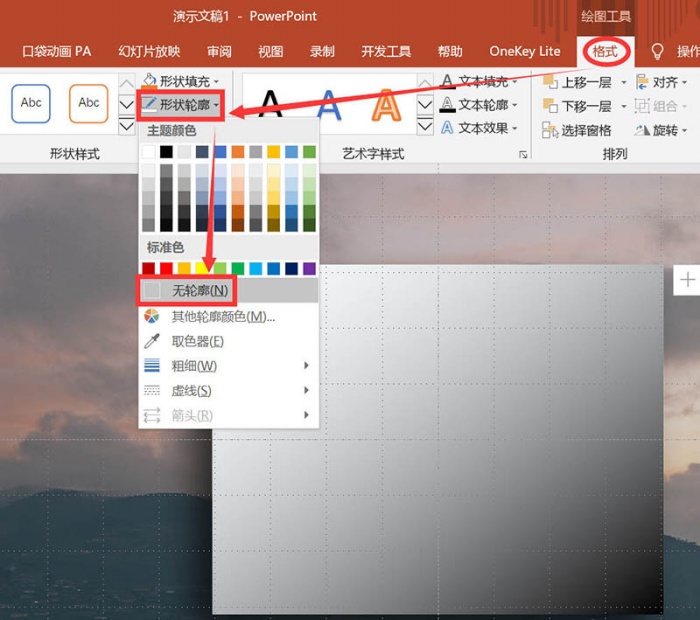
13、鼠标左键选中上层的矩形;鼠标右键单击幻灯片的空白区域,调出快捷菜单,在快捷菜单中选中【置于底层】选项即可。
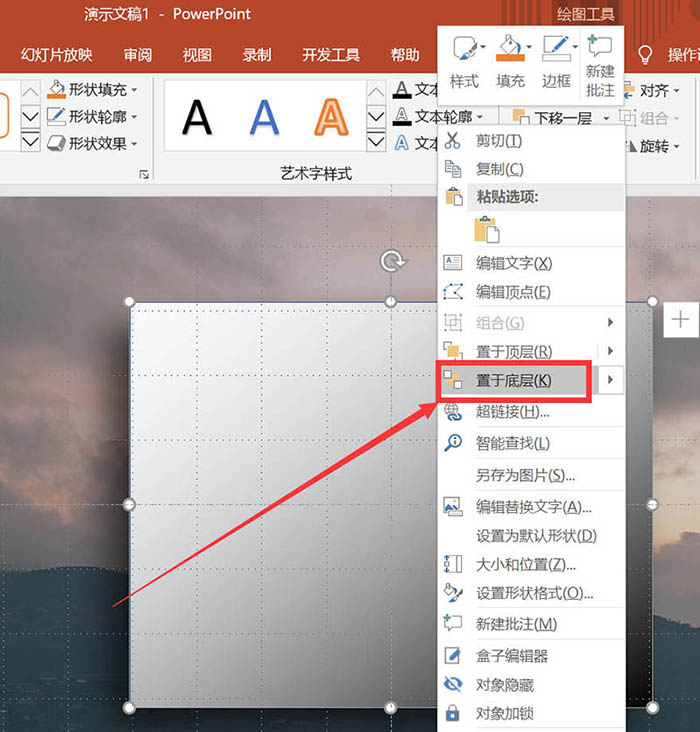
14、效果如图所示。
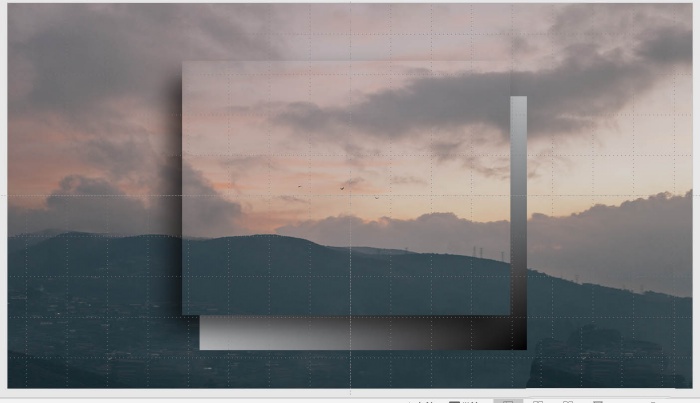
以上就是ppt毛玻璃效果封面的做法,希望大家喜欢,
猜你在找
网友评论